Advertentie
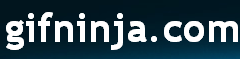 gifninja is een website waarmee je snel en gemakkelijk geanimeerde gifs kunt maken. Je kunt een geanimeerde gif maken van individuele afbeeldingen of door een video te uploaden. gifninja biedt je ook een leuke tool om een geanimeerde gif in afzonderlijke afbeeldingen te splitsen.
gifninja is een website waarmee je snel en gemakkelijk geanimeerde gifs kunt maken. Je kunt een geanimeerde gif maken van individuele afbeeldingen of door een video te uploaden. gifninja biedt je ook een leuke tool om een geanimeerde gif in afzonderlijke afbeeldingen te splitsen.
Converteer video naar geanimeerde gif
Om een video naar een geanimeerde gif te converteren, moet je er eerst voor zorgen dat je de video zo kort mogelijk maakt. Je kunt dit doen met een van de vele online videobewerkingstools 18 Online tools om uw video's te bewerken, mixen en verbeteren Lees verder of met Windows Movie Maker (als je Windows gebruikt natuurlijk). Volgens gifninja, het videobestand moet ongeveer 4 seconden lang zijn, dus u moet proberen deze tot ongeveer die lengte in te korten.
Nadat je je film hebt bewerkt en op maat hebt geknipt, ga je naar de pagina naar converteer je video naar gif. Klik op de Bladeren knop, navigeer naar waar uw videobestand is en selecteer het. Als u wilt, kunt u uw foto openbaar maken en beoordelen. Klik dan gewoon op maak mijn gif!
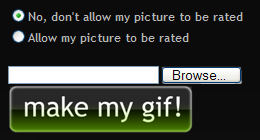
Maak geanimeerde gifs van afbeeldingen
Als je een reeks afbeeldingen hebt die je wilt animeren, dan kan dat maak een geanimeerde gif van afbeeldingen. U kunt de bestanden afzonderlijk uploaden (maximaal vijf) of u kunt ze inpakken en ze in één bestand uploaden. Als je ervoor kiest om ze als zip te uploaden, moet je nummers aan de bestandsnamen toevoegen in de volgorde van de animatie (car1.jpg, car2.jpg, car3.jpg, etc ”¦).
Het selecteren van de bestanden die je wilt uploaden, is vrijwel hetzelfde als het uploaden van een video. Er is echter een extra optie om de snelheid van de animatie in te stellen. Er is een voorbeeld van een geanimeerde hond die de geselecteerde snelheid laat zien. Maar maak je geen zorgen, als je niet tevreden bent met de snelheid van de animatie nadat je deze hebt geüpload, kun je deze later aanpassen.

Nadat u op de hebt geklikt maak mijn gif! knop, wordt u naar een voorbeeldpagina gebracht. Op de voorbeeldpagina kunt u de afbeelding behouden zoals deze is, de snelheid aanpassen of helemaal opnieuw beginnen. Zodra je de animatie hebt ingesteld op de gewenste snelheid, klik je op Ja - het is fantastisch! om door te gaan naar de volgende stap.
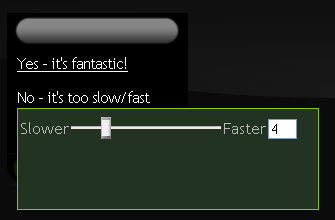
Nadat je de gewenste snelheid voor je animatie hebt geselecteerd, selecteer je de bestandsnaam voor je geanimeerde gif. Nogmaals, u kunt de afbeelding desgewenst openbaar maken. U kunt ook de bestandsnaam voor de afbeelding invoeren, evenals tags om andere mensen te helpen uw afbeelding te vinden. Zodra u alles naar wens heeft ingesteld, klikt u op Bewaar gif knop.
Gifninja heeft ook een coole functie om [GEEN LANGERE WERKEN] geanimeerde afbeeldingen in afzonderlijke afbeeldingen te splitsen. Upload het bestand en klik op de deel mijn gif! knop. De individuele afbeeldingen verschijnen direct op de pagina. Je kunt ook alle afbeeldingen tegelijk downloaden met een zip-bestand gegenereerd door gifninja.
gifninja kon het moeilijk maken om online geanimeerde gifs te maken. Welke andere gratis online en offline tools gebruikt u om geanimeerde gifs te maken?
Ik ben een vrij typische nerd die uren op het werk en thuis voor een computermonitor doorbrengt. Ik vind het ook leuk om handige tools en gadgets samen te stellen.

